Publicité
J'ai téléchargé ce fichier de 4,9 Mo de Google Code. QMMander est une alternative gratuite à l'Explorateur Windows et c'est assez cool. Il vous offre une expérience à double volet pour vous soulager de la douleur d'avoir à ouvrir deux fenêtres de l'Explorateur pour glisser-déposer des fichiers entre les deux.
Mais ce n’est pas tout - non monsieur re bob! QMMAnder n'est pas une merveille! Vous pouvez également avoir deux types d'annonces distincts en cours en même temps. Qmmander est écrit en C ++ et utilise Qt, une application multiplateforme et une infrastructure graphique de Nokia. La page de code Google indique que l'application est boguée mais je n'ai rencontré aucun problème pour le moment.
Vous pouvez avoir un aperçu de la fenêtre affichant une liste détaillée afin que vous puissiez trier par taille de fichier, tandis que dans le volet droit, vous avez de grandes icônes afin que vous puissiez facilement reconnaître les icônes de fichier que vous recherchez. Le logiciel est également portable et peut (doit) être exécuté à partir d'une clé USB ou d'une clé USB.
L'explorateur d'une personne en dit long sur elle. Si vous utilisez l'Explorateur Windows intégré, cela montre que vous n'aimez pas modifier, mais si vous utilisez quelque chose comme ça - cela montre que vous pensez en dehors de la boîte. Ce n'est pas seulement parce que je suis un geek, non?
Voyons ce que QMMAnder peut faire! Lorsque vous lancez l'application pour la première fois, vous verrez double - la même chose des deux côtés, comme vous pouvez le voir ci-dessous:
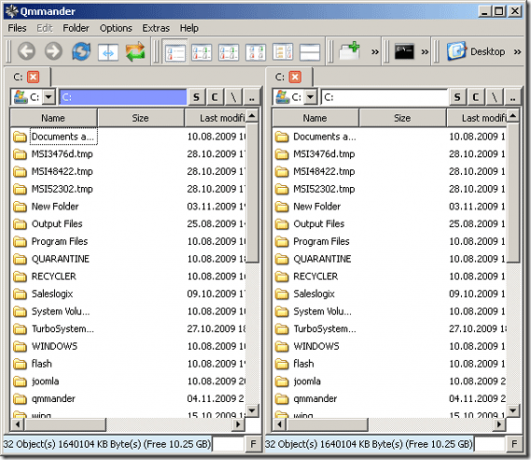
Corrigeons cela et faisons-en deux disques différents. Vous pouvez voir cette vue ci-dessous:
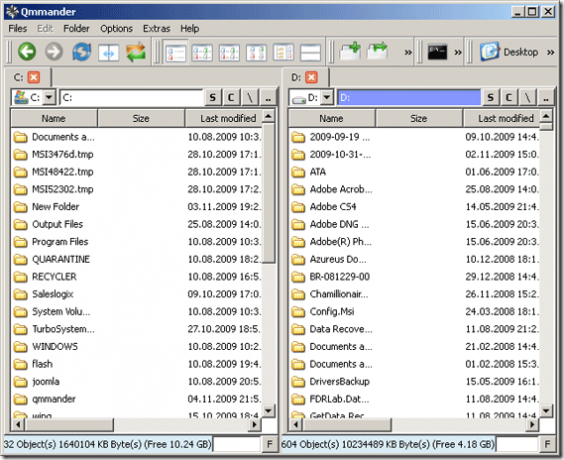
Ouais ouais, nous savons tous que vous pouvez trier par chaque colonne en cliquant simplement sur les en-têtes, mais examinons les autres options du programme. Comme nous l'avons dit précédemment, vous pouvez modifier chaque vue. Voici un exemple:
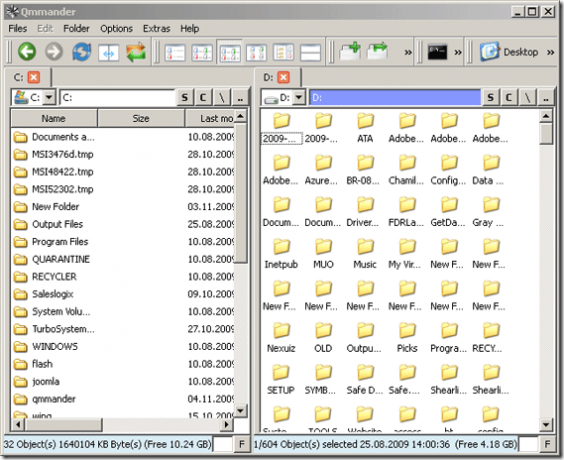
Vous changez la vue de chaque élément en sélectionnant un volet puis en cliquant sur l'un de ces boutons dans votre barre d'outils:
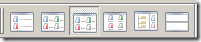
Les boutons sont les suivants: détails, liste, petits symboles, grands symboles, arborescence de répertoires ou diviser horizontalement au lieu de verticalement (respectivement). Vous pouvez également les modifier dans le menu d'options comme vous pouvez le voir ci-dessous:
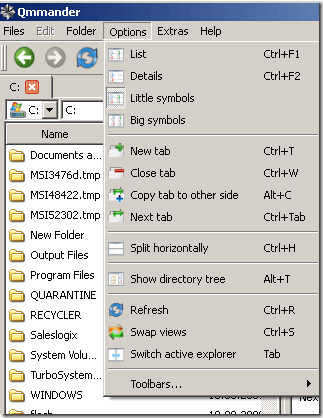
Vous pouvez également échanger le côté gauche avec le droit ou vice versa, ainsi que rafraîchir ou changer le côté actif. Voyons à quoi ressemble la division horizontale. Cela semble être une meilleure vue pour moi:
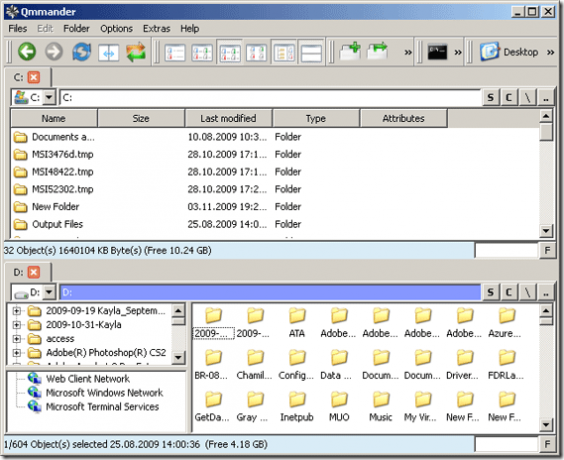
Et c'est mon point de vue! Wow je l'aime - la liste détaillée en haut et la vue de l'arbre en bas. Cette alternative à l'explorateur Windows est très polyvalente et utilise très peu de mémoire.
Qu'est-ce que vous utilisez pour un navigateur de fichiers? Je sais que les lecteurs Make Use n'utilisent pas Explorer - n'est-ce pas? Nous aimerions savoir ce que vous utilisez dans les commentaires - alors laissez-nous un commentaire!
Oh et si vous rencontrez des bugs, laissez-les également dans les commentaires afin que nous puissions tous bombarder l'auteur avec eux! :) Karl Gechlik à plusieurs reprises.
Karl L. Gechlik ici de AskTheAdmin.com faisant une tache hebdomadaire de blogue d'invité pour nos nouveaux amis trouvés à MakeUseOf.com. Je dirige ma propre société de conseil, gère AskTheAdmin.com et travaille à Wall Street en tant qu'administrateur système de 9 à 5 ans.


